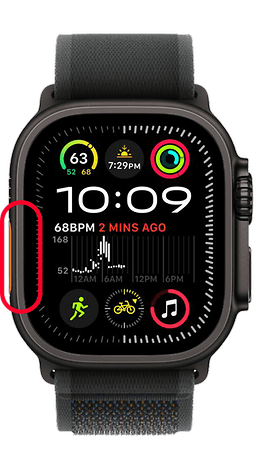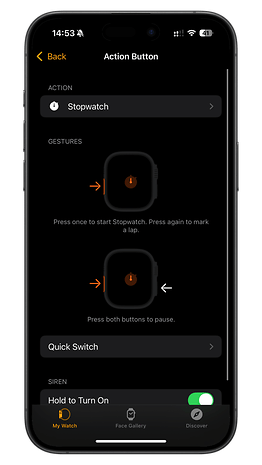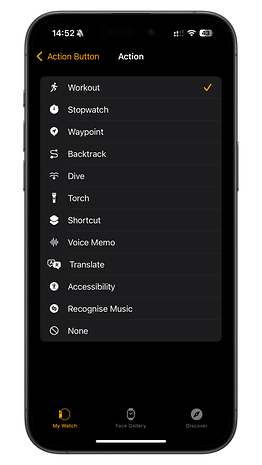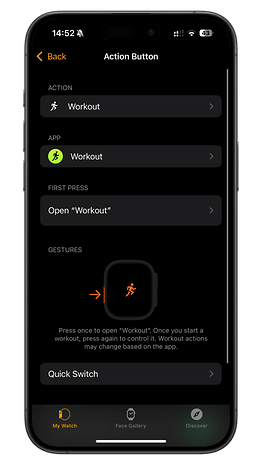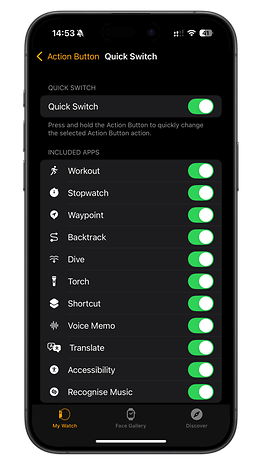Apple’ın Watch Ultra dizisi, sağlam tasarımı nedeniyle standart Apple Watch’tan öne çıkıyor. Anahtar özelliklerinden biri, programlanabilir eylem düğmesidir, ancak tanıtımından bu yana sadece birkaç tetikleyici ile sınırlıdır. Ancak Apple, yeni bir jest kullanarak birden fazla eylemi desteklemek için Watchos 11’deki bu işlevi genişletiyor. İşte nasıl kullanabilirsiniz.
Eylem düğmesi ilk olarak orijinal Apple Watch Ultra (inceleme) ile tanıtıldı ve Apple Watch Ultra 2’ye (inceleme) taşındı ve özellikle daha fazla fiziksel kontrolü tercih eden kullanıcılar için dikkate değer bir özellik haline geldi.
- Ayrıca okuyun: Apple Watch’taki yeni uyku özelliği AI ve Motion’ı birleştiriyor
Eylem düğmesi için mevcut uygulamalar ve kısayollar
Eylem düğmesi özelleştirilebilir ve kullanıcıların uygulamaları, kısayolları başlatmasına veya düğmeyi basılı tutarak acil durum menüsüne erişmesine olanak tanır. Belirli bir egzersize hızlı bir şekilde başlamak için eylem düğmesini yan tuşla birleştirebilirsiniz. Mevcut bazı işlevler şunları içerir:
- Antrenman yapmak
- Kronometre
- Yol noktası
- Backtrack
- Dalmak
- El feneri
- Kısayol
- Sesli not
- Tercüme etmek
- Erişilebilirlik
- Müziği tanımak
Özelleştirme seçenekleri daha önce sınırlı olsa da, Watchos 11 yeni olasılıklar sunuyor.
Watchos 11’de yeni eylem düğmesi işlevleri
Watchos 11’de Apple, Eylem düğmesi için yeni bir tetik hareketi ekledi. Düğmeyi basılı tuttuğunuzda, artık acil SOS menüsünü açmaz. Bunun yerine, artık mevcut işlemlerin bir listesini görüntüler. Eylem düğmesinin artık üç ana işlevi var:
- Tek Basın – Bir eylem başlatın veya bir egzersiz başlatın.
- Tuşuna basın – Tutun – Eylemlerin listesini açın.
- Eylem düğmesine ve yan düğmesine birlikte basın – bir egzersizi duraklatın (bu, seçilen kısayola bağlı olarak değişebilir).
Eylemler listesini açmak için Eylem düğmesi nasıl kullanılır
Yeni basın ve tutma hareketi eylem düğmesini daha çok yönlü hale getirir. Kullanmak için bu adımları izleyin:
- Eylem düğmesini basılı tutun.
- Bir eylemi gezmek ve vurgulamak için dijital taç veya dokunmatik ekran kullanın.
- Eylemi seçmek için yan düğmeye basın.
Bu jestini, tek bir presle bir set bile, başka bir eylem başlatmak için tekrarlayabilirsiniz.
Tek tuş için eylem düğmesi nasıl özelleştirilir
Şu anda, tek baskı hareketi, tamamen özelleştirebileceğiniz tek harekettir. İşte nasıl yapılacağı:
Apple Watch’ta
- Apple Watch’un kilidini açın.
- Menüye gidin ve ayarları açın.
- Menüden Eylem düğmesine dokunun.
- Başlatmak istediğiniz eylemi seçin.
- Değişikliklerinizi kaydetmek için arka oka dokunun.
İPhone’unuzda
- İPhone uygulamasını iPhone’unuzda açın.
- Ayarlara gidin ve Eylem düğmesini seçin.
- Özelleştirmek istediğiniz jestine dokunun.
- Menüden istenen eylemi seçin.
- Değişikliklerinizi kaydetmek için arka okuna basın.
Not: Bazı kısayollar ve uygulamalar ek işlemleri destekleyebilir. Örneğin, antrenmanlar ayarlama, eylem düğmesini ve yan düğmeyi kullanarak duraklama/özgeçmiş hareketleri ekleyecektir.
İzle Ultra’da Eylem düğmesini kullanıyor musunuz? Hangi işlevi atadınız? Aşağıdaki akıllı saat ipuçlarınızı bizimle paylaşın.